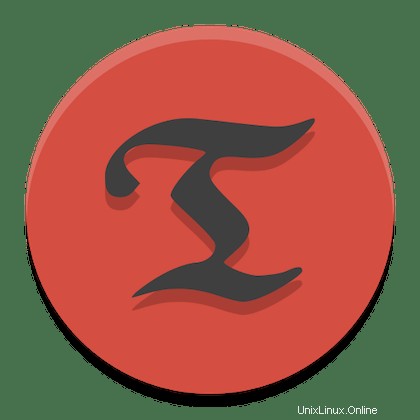
En este tutorial, le mostraremos cómo instalar Timeshift en Ubuntu 20.04 LTS. Para aquellos de ustedes que no sabían, Timeshift es una aplicación que creará un punto de copia de seguridad y restauración en nuestro entorno Linux es similar a la función Restaurar sistema en Windows y la herramienta Time Machine en Mac OS. Timeshift protege su sistema al tomar instantáneas incrementales del sistema de archivos a intervalos regulares. Estas instantáneas se pueden restaurar en una fecha posterior para deshacer todos los cambios en el sistema.
Este artículo asume que tiene al menos conocimientos básicos de Linux, sabe cómo usar el shell y, lo que es más importante, aloja su sitio en su propio VPS. La instalación es bastante simple y asume que se están ejecutando en la cuenta raíz, si no, es posible que deba agregar 'sudo ' a los comandos para obtener privilegios de root. Le mostraré la instalación paso a paso de la aplicación de copia de seguridad/restauración Timeshift en Ubuntu 20.04 (Focal Fossa). Puede seguir las mismas instrucciones para Ubuntu 18.04, 16.04 y cualquier otra distribución basada en Debian como Linux Mint.
Requisitos previos
- Un servidor que ejecuta uno de los siguientes sistemas operativos:Ubuntu 20.04, 18.04, 16.04 y cualquier otra distribución basada en Debian como Linux Mint.
- Se recomienda que utilice una instalación de sistema operativo nueva para evitar posibles problemas
- Un
non-root sudo usero acceder alroot user. Recomendamos actuar como unnon-root sudo user, sin embargo, puede dañar su sistema si no tiene cuidado al actuar como root.
Instalar Timeshift en Ubuntu 20.04 LTS Focal Fossa
Paso 1. Primero, asegúrese de que todos los paquetes de su sistema estén actualizados ejecutando el siguiente apt comandos en la terminal.
sudo apt update sudo apt upgrade
Paso 2. Instalación de Timeshift en Ubuntu 20.04.
- Instalar Timeshift a través del repositorio predeterminado de Ubuntu.
Los paquetes de Timeshift están disponibles en repositorios predeterminados, ejecute el siguiente comando para instalarlos:
sudo apt install timeshift
- Instalar Timeshift a través del repositorio oficial.
Ahora agregue el repositorio de Timeshift a nuestro sistema Ubuntu:
sudo add-apt-repository -y ppa:teejee2008/ppa
Luego, instale Timeshift usando el siguiente comando:
sudo apt update sudo apt install timeshift
Paso 3. Acceso a Timeshift en Ubuntu.
Una vez que haya instalado con éxito Timeshift en Ubuntu en la sección anterior, ahora queremos crear una copia de seguridad usando la GUI de Timeshift. El primer paso es usar el menú de la aplicación para busque la aplicación Timeshift y ejecútela.
En el siguiente paso, debe seleccionar el tipo de instantánea de las opciones disponibles y hacer clic en Siguiente.
- RSYNC:Rsync realiza copias de seguridad con el comando rsync y también utiliza enlaces físicos. Las copias de seguridad de Rsync se pueden explorar mediante administradores de archivos.
- BTRFS:con este modo, Timeshift usa funciones integradas de BTRFS y luego para restaurar instantáneas, BTRFS debe ser compatible con el diseño de subvolumen de tipo Ubuntu.
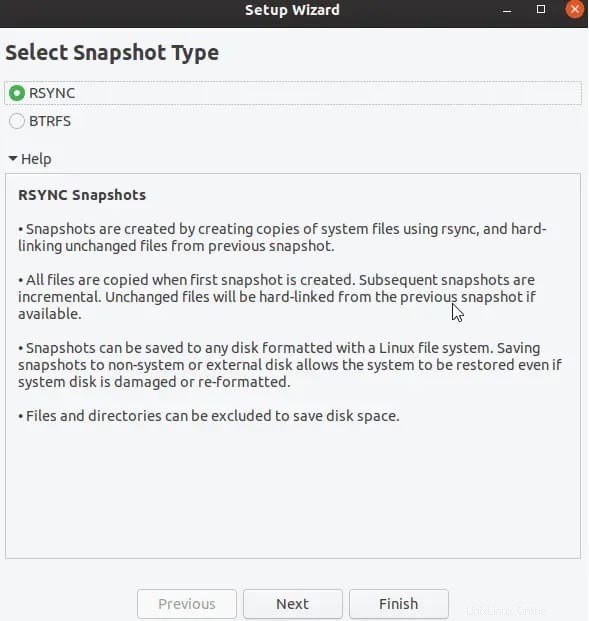
Timeshift también admite la línea de comandos para crear y restaurar la copia de seguridad. Para crear una copia de seguridad, simplemente ejecute el siguiente comando:
sudo timeshift --create --comments "Backup with CLI" --tags D
En las etiquetas, puede utilizar cualquiera de las siguientes opciones:
–etiquetas D significa Copia de seguridad diaria.
–etiquetas W significa Copia de seguridad semanal.
–etiquetas M significa Copia de seguridad mensual.
–etiquetas O significa Copia de seguridad bajo demanda.
¡Felicitaciones! Ha instalado Timeshift correctamente. Gracias por utilizar este tutorial para instalar la aplicación de copia de seguridad/restauración de Timeshift en el sistema Ubuntu 20.04 LTS Focal Fossa. Para obtener ayuda adicional o información útil, le recomendamos que consulte el sitio web oficial de Timeshift.